PDF 뷰어 다운로드할 수 있는 방법을 설명드립니다.
활발히 pdf 포맷 문서를 열고 닫고 서명하시는데 도움을 드리고 싶습니다.
온라인 문서 표준이라 감히 이야기 할 수 있는 pdf 문서.
pc는 물론 우리가 가지고 있는 스마트 기기에서 문서확인을 바로 바로 할 수 있게 되었되었습니다.
모든 기기에서 보기 위해 pdf 뷰어를 다운로드 및 설치를 바로 해야 합니다.
PDF 문서형식은 웹브라우저에서도 볼 수 있고,
전용 뷰어를 통해 보다 빠르게 열람하실 수 있기를 바랍니다.
그 방법을 아래에 상세히 소개해 놓았습니다.
링크를 통해 다운로드 하셔서 보다 빠르게 적용해보시기를 바랍니다.

PDF 뷰어 다운로드
더 많이 더 표준적인 문서를 보기 위해...
직장은 물론, 공공기관, 초중고 및 대학교 또한 pdf 문서에 중요한 글과 그림을 담습니다. 서로 공유하며 지식을 나누고 습득하고 있고요. 특정 툴을 이용하지 않으면 수정이 불가하기 때문에 읽기 전용으로도 pdf 문서는 자주 사용하고 있습니다.
한컴의 HWP, MS 워드 등도 많이 사용되고 있으며, 더불어 더 많은 pdf 문서로 발행되어 다양한 기기에서도 볼 수 있기 때문에 월등히 더 많이 사용되지 싶습니다.
피디에프 문서는 포토샵으로도 유명한 '어도비' 사에서 개발된 전자문서이지요.
자, 지금부터...
어도비 사를 검색하셔서 공식 홈페이지에서 PDF 뷰어 다운로드 하는법을 상세히 알려드리고자 합니다.
피디에프 뷰어 다운로드를 위한 구글 검색
구글이 아닌 포털사이트에서 검색을 하셔도 좋습니다.
직접 링크를 달아놓을 수도 있으나, 혹시라도 모를 바이러스나 멜웨어가 걱정되기 때문에 직접 검색하셔서 다운로드 하시는 것을 적극 권해드리고 싶습니다.


구글에 가셔서 '어도비' 라고 검색창에 입력하시면 자동으로 여러 키워드가 자동완성되어져 보이게 됩니다. 이 키워드와 관련된 내용 중 다른 사람들도 많이 검색한 것을 보여준다 생각하셔도 좋습니다.
참고로...
요즘은 별도로 PDF 뷰어 다운로드를 하지 않더라도 문서를 볼 수 있는 방법이 있긴 합니다. 점점 좋아지고 있는 웹 브라우저를 통해서도 피디에프 문서 보는 것이 가능하지요. 저 또한 지금 설치할 pdf 리더 다운 설치하기 전에는 윈도우 웹브라우저 엣지로 pdf 문서 파일을 열람했었습니다.
단, 실행 속도가 확연히 달랐습니다.
실제 pdf 뷰어 다운로드하셔서 설치 후 문서를 열어보시면 아실거에요.
제 pc가 사용이 조금 떨어져서 그런지 빠르다는 느낌이 확! 오더라고요.
PDF 문서는 다양한 포맷으로 변환이 가능하지요.
이 또한 알아두시면 매우 편하실거에요. 번역, 메모, 미리보기, 그림파일로 변환 등 다양하게 활용해보시면서 pdf 문서 매력이 빠져보시기를 바랍니다.
물론, 지금 드리는 이야기는 기능적인 이야기이니요. 나중에 천천히 하셔도 좋습니다.
아래 검색된 결과에서 저는 최상단에 결과를 클릭해서 들어갔습니다.

어도비 공식 홈페이지가 엄청나게 많이 변화했더라고요.


요즘은 구독경제라고 하지요.
어도비사도 시대의 흐름에 발 맞춰 구독 서비스를 하고 있고 그에 따른 할인가도 제시하고 있더라고요. 참고하시고요. 저희는 바로 피디에프 뷰어 다운로드 할 수 있는 곳으로 눈을 돌리도록 하겠습니다.
우리가 받을 PDF 프로그램은 어디에...
Adobe 홈페이지 상단 메뉴로 눈을 돌려보시면, 'PDF 및 전자 서명' 이라는 메뉴가 보이실 거에요.
그 메뉴를 클릭해주세요.

그러면 개인 사용자용, 기업용, 리소스 등 카테고리가 나뉘어져 있어요. 그 중 우리는 개인 사용자용에 집중하겠습니다.

Adobe Acrobat (완벽한 PDF 솔루션), 전자 서명 (서명 수집, 양식 채우기 및 서명), Acrobat PDF Pack (일상적인 작업에 필요한 기본 PDF 툴) 등등이 있네요.
이들 중 저희가 필요로 하는 것은 하나 입니다. 이해를 돕기 위해 첫번째 어도비 아크로뱃을 눌러보겠습니다. 해당 메뉴에 프로그램은 설명에 나와 있는대로 완벽한 PDF 솔루션을 제공하는 듯 보이지요.

변환, 편집, 공유, 서명 등 pdf 문서로 업무를 보시는 분들을 위해서 필요한 모든 솔루션을 제공하고 있습니다 .

pdf 합치기, 변환, 편집, 공유까지 모두 가능한 풀버전이라고 보셔도 좋겠습니다.

강력하고 시간 효율을 중시하는 업무를 보시는 분들께는 안성맞춤으로 월단위로 구독이 가능한 프로그램이 바로 아크로뱃 DC 입니다.
윈도우 전용, 윈도우 및 맥에서도 사용이 가능한 버전 2가지로 나뉘어져 있으며, 금액은 각각 아래와 같습니다.

매우 다양한 기기들이 존재하고 pdf 문서는 윈도우 뿐만 아니라 타OS에서도 사용이 가능해야 하지요. 그래서 아무래도 윈도우 및 맥용에 추천 뱃지가 붙은 모양입니다.
만약 필요하시다면 무료 체험판을 사용해보시면서 고려해보시는 것을 개인적으로 추천드리고 싶습니다.
우리가 받고자 하는 것은 이것입니다.
PDF 열람, 서명, 주석 추가 가능한 'Acrobat Reader' 입니다.

pdf 뷰어라고 불리우는 이 프로그램은 아래와 같은 기능이 제공됩니다.
아래는 위에서 보았던 프로 DC와 비교한 표입니다.

pdf 보기, 주석 추가, 인쇄 및 서명 그리고 피드백 수집 및 추적까지도 가능한 pdf 뷰어 (리더)의 특징이 있습니다.
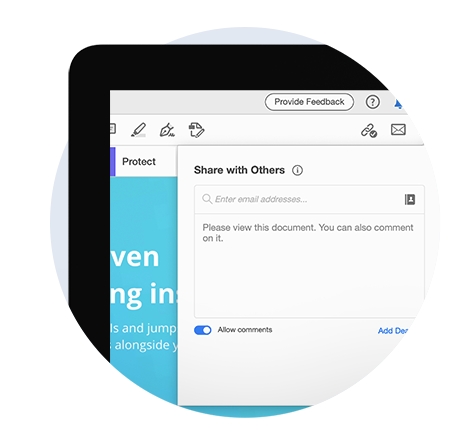


PDF 뷰어의 주요기능은 아래와 같습니다.
- 파일 열람, 주석 추가 및 협업
- 어디서도 사용 가능 PDF 툴
- 간편한 파일 접근
위 주요 기능의 요는 요즘은 인터넷 발달로 인해서 공유, 협업이 기본이지요. 문서도 마찬가지로 여러 사람이 접근하여 주석을 달고 다른 사람의 의견도 수집 취합하여 모이지 않고도 업무가 가능하며 스마트폰에서도 볼 수 있으니 매우 접근성이 용이하다 정도로 PDF 뷰어의 주요 기능 내용을 인지하시면 좋으실 듯 합니다.

내용을 확인하셨다면 [Acrobat Reader] 에서 위와 같은 그림의 '지금 다운로드' 파란색 버튼을 눌러서 프로그램 다운로드를 진행해주세요.
지금까지 PDF 문서와 뷰어에 대한 전반적인 설명을 드렸습니다. 다운로드부터 설치는 어렵지 않지만 좀 더 잘 활용하기 위한 방법에 대한 설명을 드리니까요.
마지막까지 읽어주셔요.
아래는 어도비 공식홈페이지 가기 위한 검색창 바로가기 입니다. 활용해보셔도 좋겠습니다.
>>어도비 검색하기 (바로가기)
PDF 뷰어 다운로드 및 설치하기
PDF 뷰어 다운로드을 위한 [지금 다운로드] 버튼을 누르셨다면 아래와 같은 화면을 보실텐데요.
ㅁ주의ㅁ

옵션 부분을 잘 보셔야 해요.
만약 지금 사용하시는 바이러스 백신 프로그램이 있다면 McAfee는 생각해보셔야 하셔서요. 필요하시다 생각하시면 옵션을 체크하시면 되십니다.
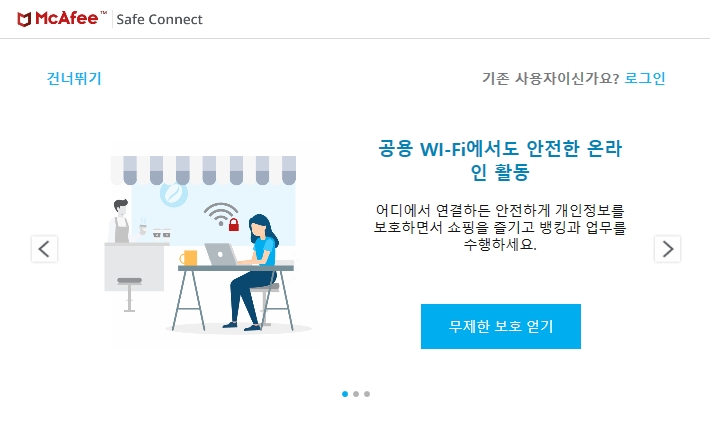
그럼 위와 같이 맥아피 바이러스 백신 프로그램이 함께 다운로드 되고 자동 설치까지 이뤄지게 됩니다.
참고로,
저는 다른 백신 프로그램이 있어서 맥아피 옵션을 해제하고 설치를 진행했습니다.
저와 같이 하실 분들은 아래와 같이 옵션 해제하시고요. Acrobat Reader 다운로드 파란색 버튼을 또 눌러주세요.
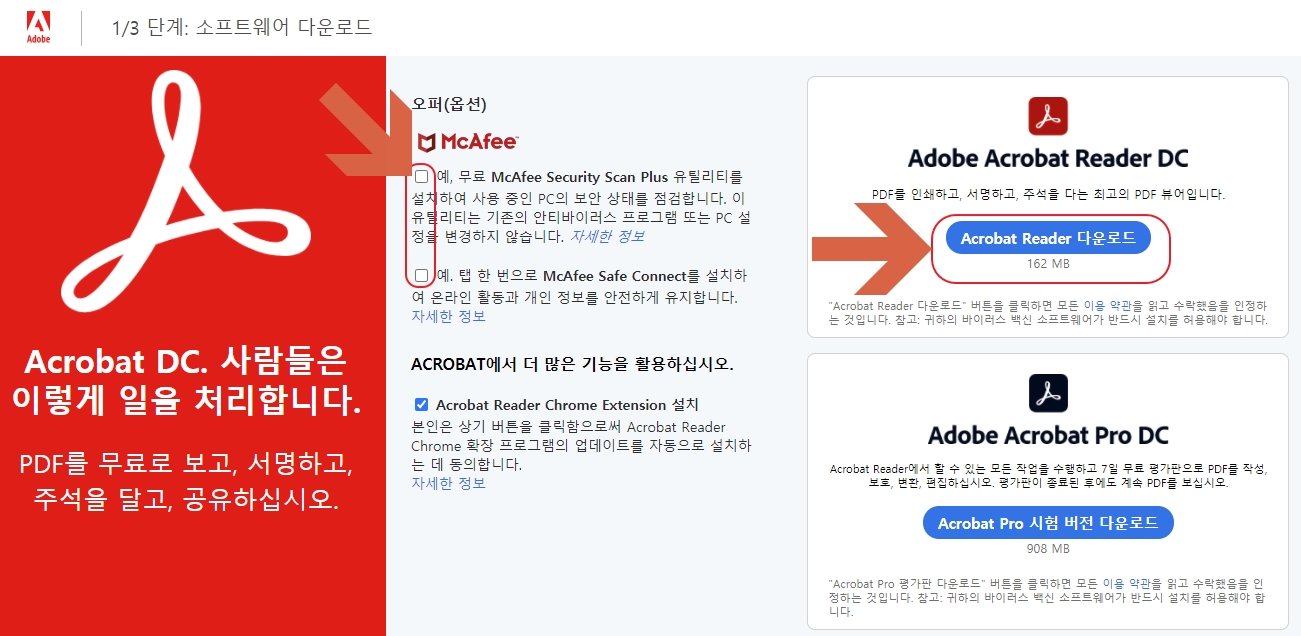
잠시 기다리시면 초기화를 거치고 파일 다운로드를 시작하게 됩니다.
파일은 금방 다운로드가 되더라고요.


초기화 후 1 MB 남짓한 파일이 다운로드 되는데요. 아래와 같이 readerdc_kr_xa_cra_install.exe 파일이 만들어집니다. 실질적 피디에프 뷰어 다운로드는 이 파일이 하는 것으로 보입니다.
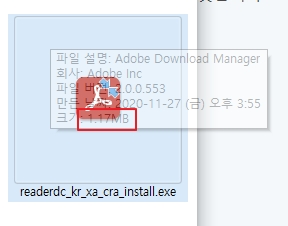
아래와 같이 뷰어 프로그램 다운로드가 진행되고 바로 실행을 하시고 싶다면 체크를 해둔 상태로 '마침' 버튼을 누르시면 됩니다.

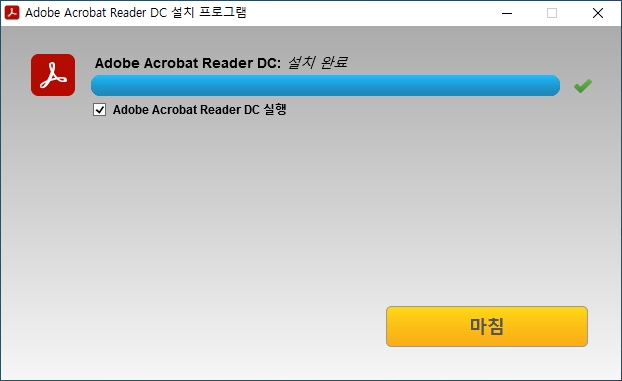
아래와 같이 pdf 뷰어가 실행이 됩니다.
PDF 뷰어 기본프로그램 설정이 자동으로~
실행이 되면 잠시 후에 아래와 같이 팝업이 뜹니다. 저의 경우는 그렇더라고요.
왜냐하면 pdf 파일형식 문서를 열 때에 마이크로소프트 사의 엣지로 설정이 되어 있어서 입니다. 이것을 바꿀 것인가를 물어보는 팝업이지요.
'예'를 눌러서 바꿔 볼께요.
지금 바꿔두시면 나중에 어렵게 하시지 않으셔도 되기 때문에 편리하고 간편한것이 좋습니다.

PDF Reader를 기본으로 설정하는 법 - 2단계로 끝내놓자

모든 PDF 문서를 지금 설치한 아크로뱃 리더로 기본 설정하기 위해서 '계속' 버튼을 눌러주세요. 위 설명처럼 지금 해두면 매우 간단히 2단계로 끝을 낼 수 있습니다.
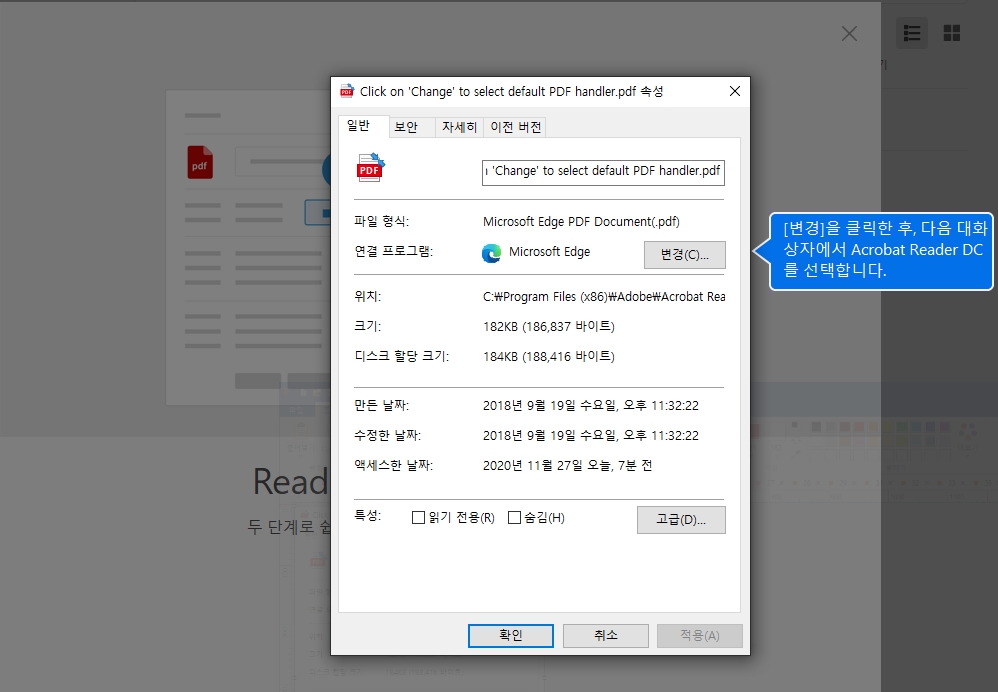
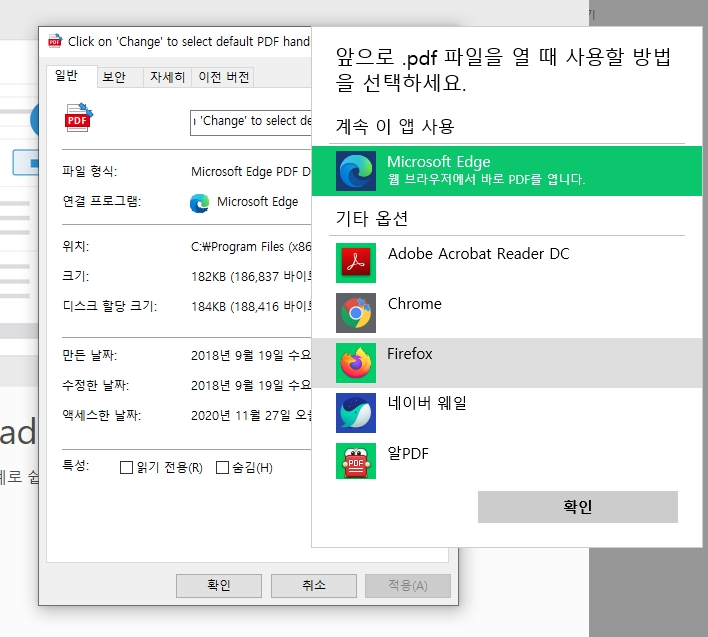
위와 같은 화면에서 '변경'을 눌러주세요.

그리고 Adobe Acrobat Reader DC 를 기타옵션에서 선택하시고 '확인' 버튼을 눌러주시면 됩니다.

위와 같이 앞으로 PDF 파일 즉 xxxx.pdf와 같이 된 파일은 모두 어도비 아크로뱃 리더 디씨 프로그램에 의해서 열리게 됩니다. 실제 실행을 해보고 비교를 해봤더니 정말로 가벼운 느낌이 납니다.
기존 엣지에 비해서 약 2~3초 이상은 빨리 열리네요.
지금까지 온라인에서 공유하고 협업하기에 최적화된 문서 형식인 pdf를 보다 빠르고 쉽게 접근할 수 있는 PDF 뷰어 다운로드에 대한 설명을 드렸습니다. 또한 스마트폰에서도 빠르게 문서 열람이 가능하니 매우 범용적인 문서라 할 수 있겠습니다.
설치하셔서 보다 빠르게 pdf 문서를 보실 수 있기를 바래봅니다.
감사합니다.
함께 보셔요.~
'IT이야기' 카테고리의 다른 글
| 개인 qr코드 만들기 간단간단 (0) | 2020.12.09 |
|---|---|
| 카카오 QR코드 만들기 적극참여 (0) | 2020.11.28 |
| 큐알코드생성 카카오 앱으로 스타벅스에서도 (0) | 2020.11.01 |
| 애플 에어팟(AirPods) 정품확인 일련번호 찾는 방법 . 초.간.단. (0) | 2019.05.16 |
| 아이폰 잠금화면 손전등 바로 사용하기. 아이폰X는 다르네요. (0) | 2019.05.13 |



